Инструкция по эксплуатации Epson AcuLaser MX20DNF
Страница 275
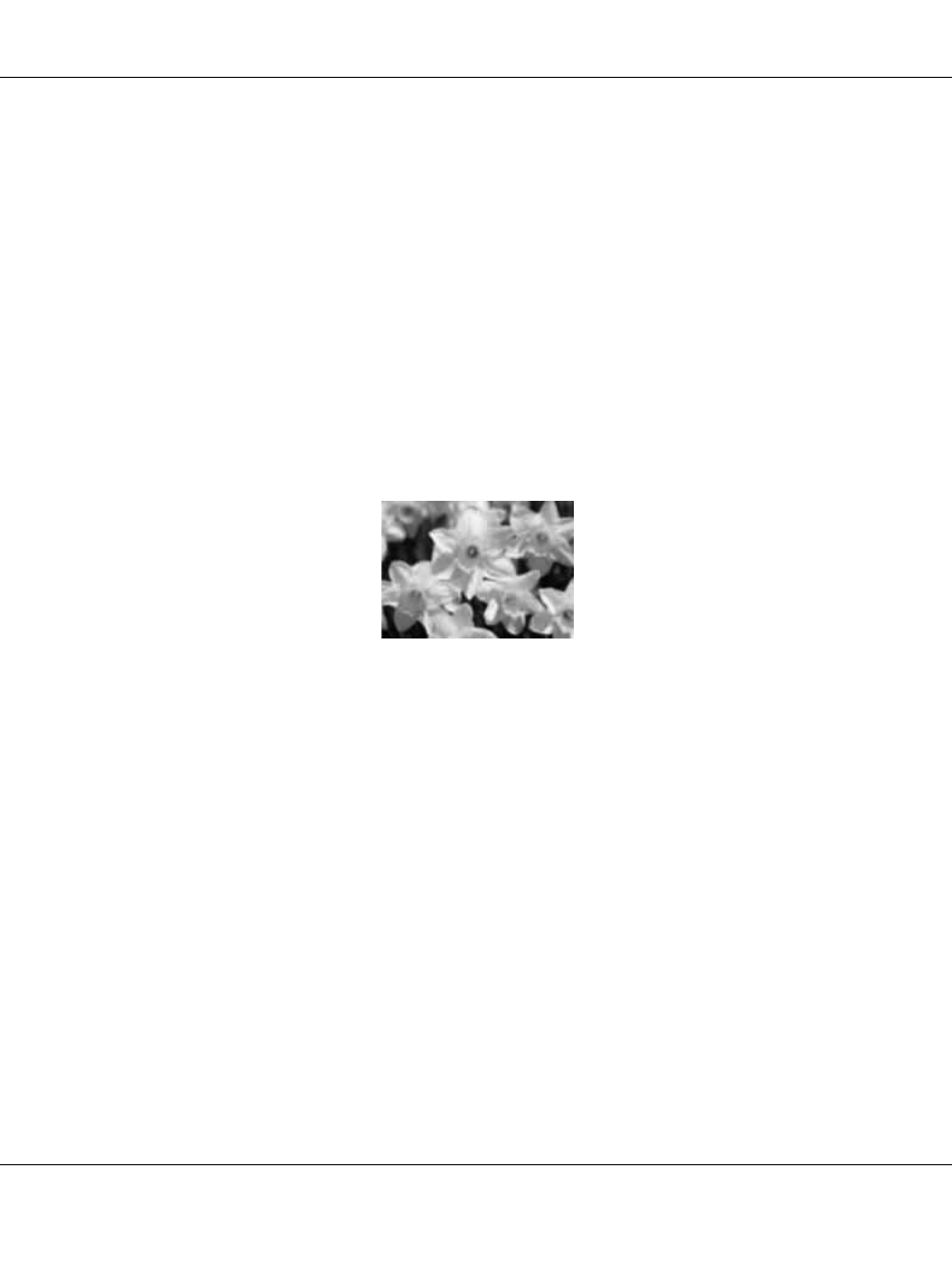
Epson AcuLaser MX20/MX21 Series
Руководство пользователя
Устранение неполадок
275
На отсканированном изображении постоянно появляется линия или линия
точек
Планшет или окно экспозиции автоподатчика могут быть загрязнены. Подробнее об
очистке — см. “Очистка планшета и окна экспозиции для автоматического податчика
документов” на стр. 232.
Если при этом проблема не устранена, возможно планшет поцарапан. Обратитесь за
помощью в сервисный центр.
Прямые линии на изображении получаются неровными
Проверьте, что документ расположен на планшете без перекоса.
Изображение искажено или расплывчатое
Проверьте, что документ или фотография прилегает всей поверхностью к стеклу
планшета. Также убедитесь, что оригинал не измят и не скручен.
Убедитесь, что вы случайно не сдвинули документ, фотографию или принтер во время
сканирования.
Удостоверьтесь, что принтер стоит на плоской устойчивой поверхности.
В Офисном или Профессиональном режиме выберите флажок Unsharp Mask
(Повышение резкости)
. Подробнее об этом — в разделе “Коррекция цвета и другие
настройки изображения” на стр. 99.
Настройте параметр Auto Exposure Type (Тип автоэкспозиции) в окне
Профессионального режима. Подробнее об этом — в разделе “Коррекция цвета и другие
настройки изображения” на стр. 99.
Щелкните Configuration (Конфигурация), перейдите на вкладку Color (Цвет) и
затем выберите Color Control (Регулировка цвета) и Continuous auto exposure
(Включить автоэкспозицию)
в меню Color (Цвет). См. интерактивную справку к
Epson Scan.